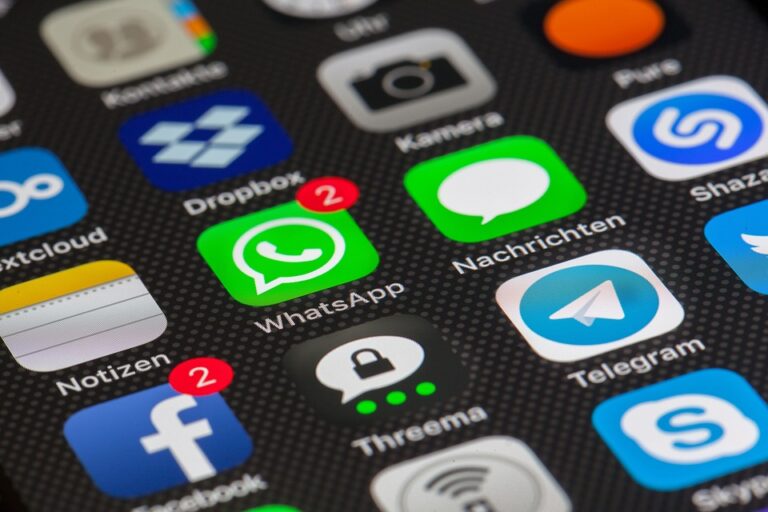So ändern Sie die Schriftart auf einem Android-Handy
Smartfony to przedmioty osobiste. Nosimy je ze sobą przez cały dzień i używamy ich do zarządzania najdrobniejszymi szczegółami naszego życia za pośrednictwem kalendarzy, kontaktów i mediów społecznościowych. Nawet jeśli co roku kupujesz nowy telefon, przynajmniej porządkujesz swoje aplikacje lub używasz unikalnego tła, ale po co na tym poprzestawać? Dlaczego nie zmienić także czcionki?
Różni producenci telefonów oferują swoim użytkownikom różny stopień kontroli w zakresie zmiany czcionki systemowej. Niektóre pozwalają jedynie zmienić rozmiar czcionki (wysokość i szerokość liter) oraz wagę (grubość pociągnięć litery). Inne pozwalają Ci to całkowicie zmienić.
Jak zmienić ustawienia czcionek w Samsungu
Spośród głównych producentów telefonów telefony Samsung Galaxy i Samsung OneUI oferują największą elastyczność, jeśli chodzi o sposób wyświetlania tekstu. Możesz nie tylko zmienić rozmiar i wagę czcionki, ale masz do dyspozycji całe morze krojów czcionek pobrać w sklepie Galaxy. Oto jak to zrobić.
- Przejdź do swojego telefonu Einstellungen.
- Wählen Sie Wyświetlacz.
- Abgerufen von Rozmiar i styl czcionki.
2 Bilder
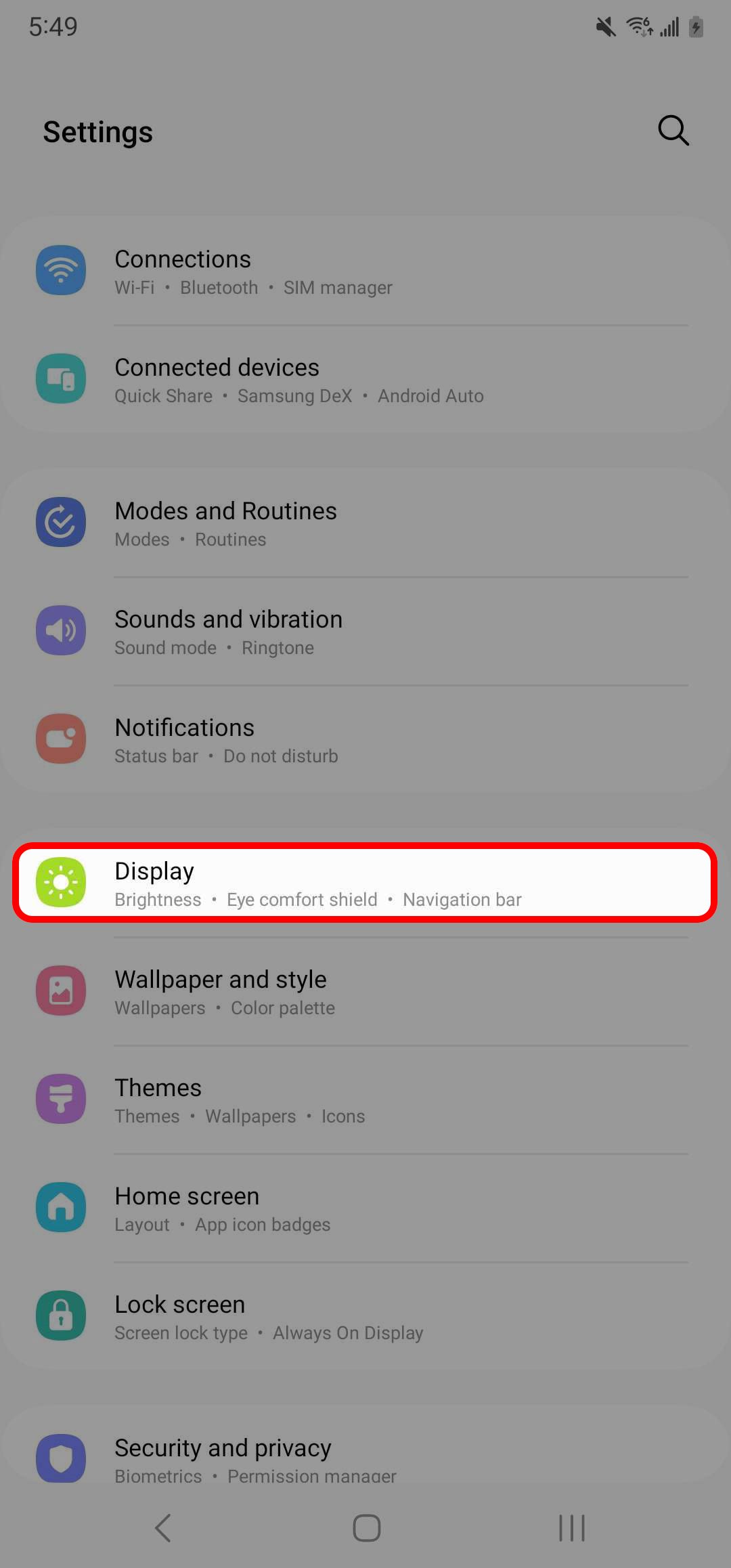
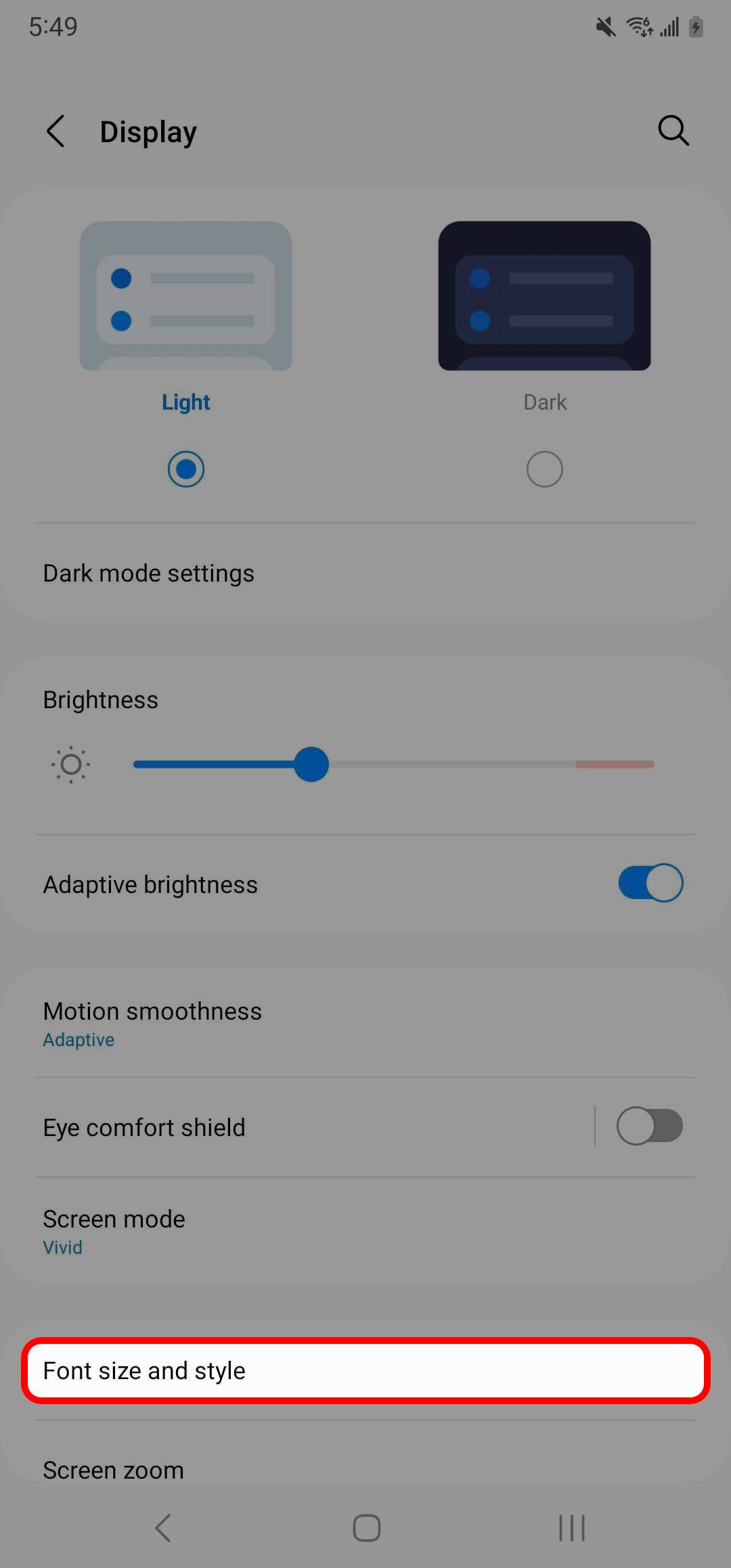
- Aby zmienić czcionkę, dotknij Styl czcionki. Możesz wybrać dowolną preinstalowaną czcionkę lub pobrać nową.
- Dotknij przełącznika, aby pogrubić tekst, lub przesuń suwak, aby zmienić jego rozmiar.
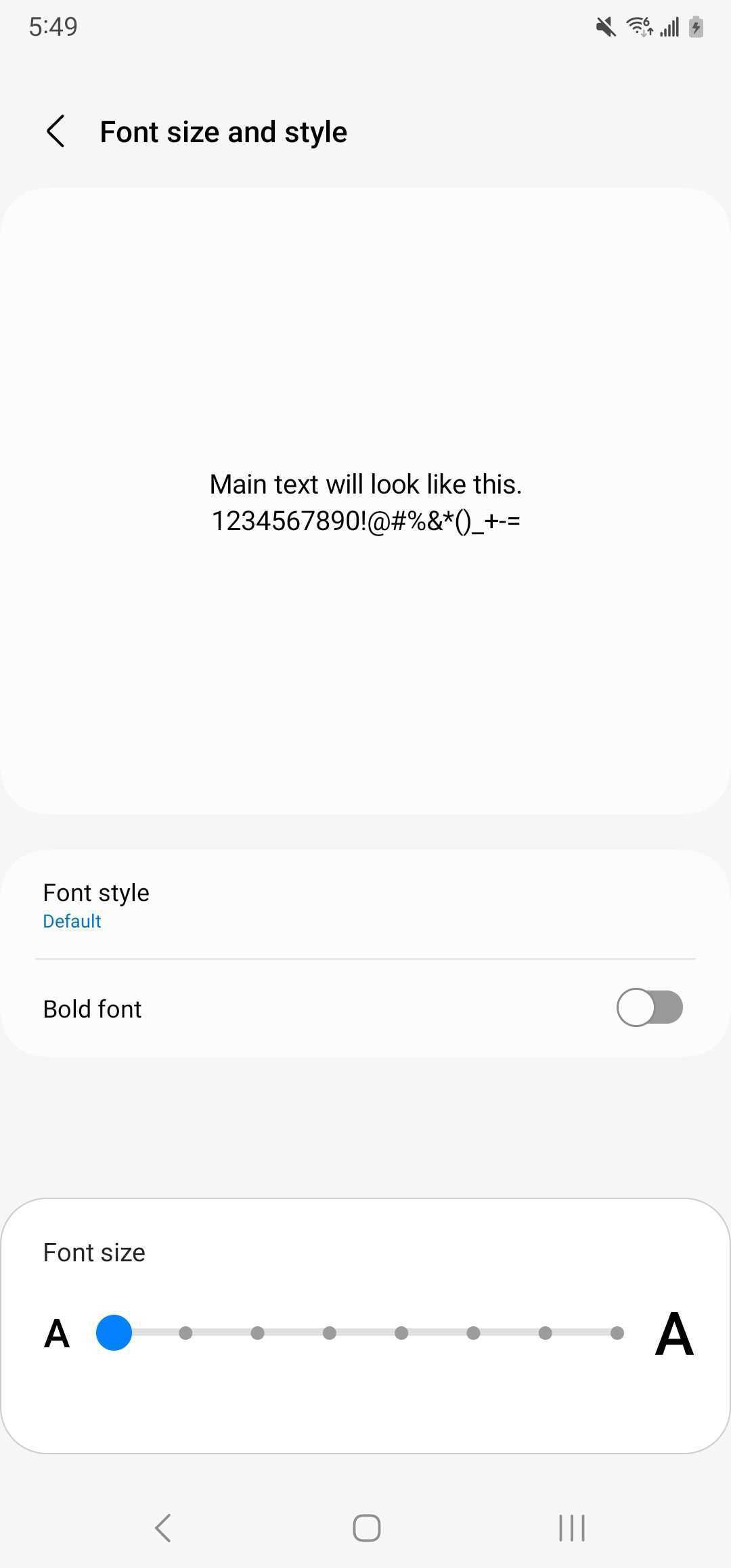
Jak zmienić ustawienia czcionek w OnePlus
Chociaż możesz zmienić czcionkę w telefonach OnePlus, wbudowana funkcjonalność prawdopodobnie nie jest tym, czego szukasz.
- Przejdź do swojego telefonu Einstellungen.
- Wählen Sie Tapety i styl.
- Abgerufen von Czcionka.
2 Bilder
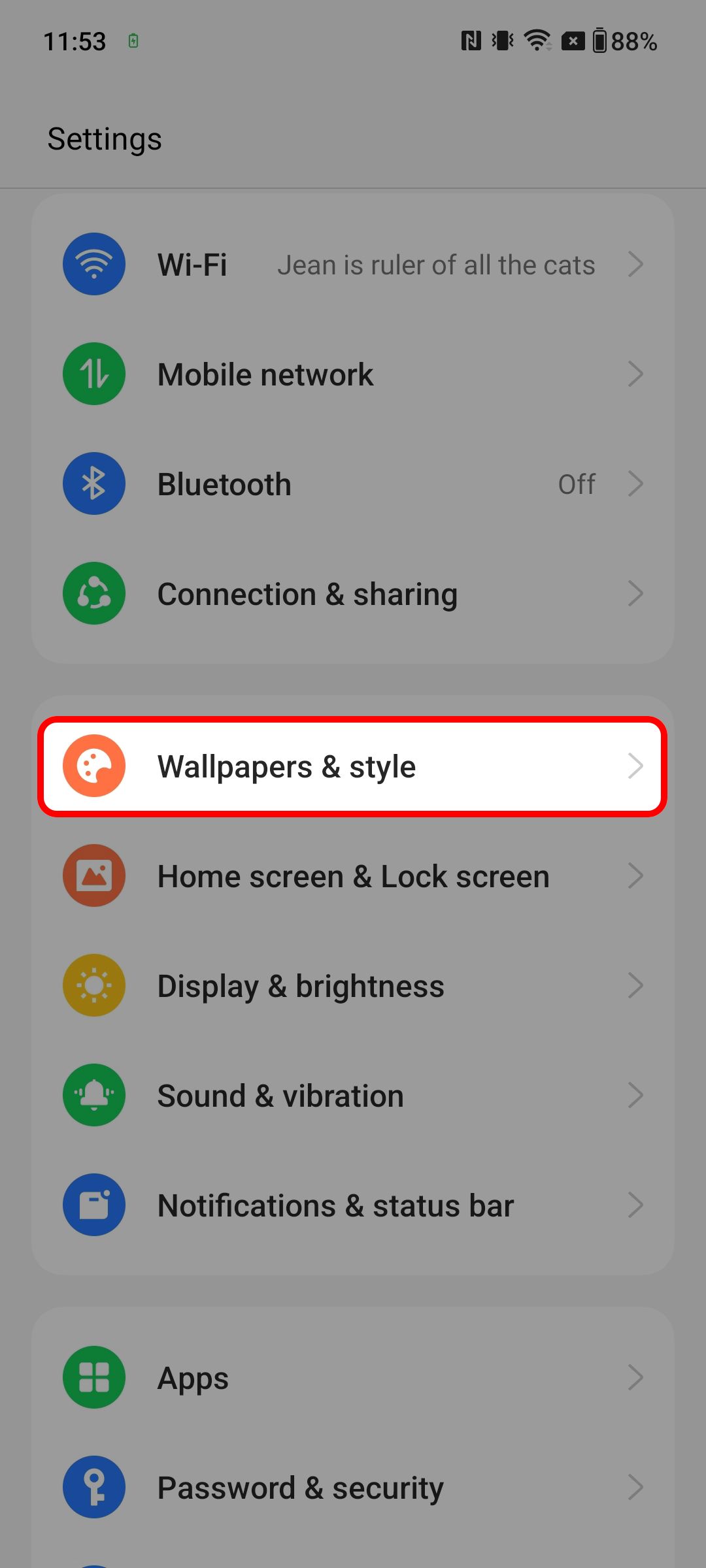
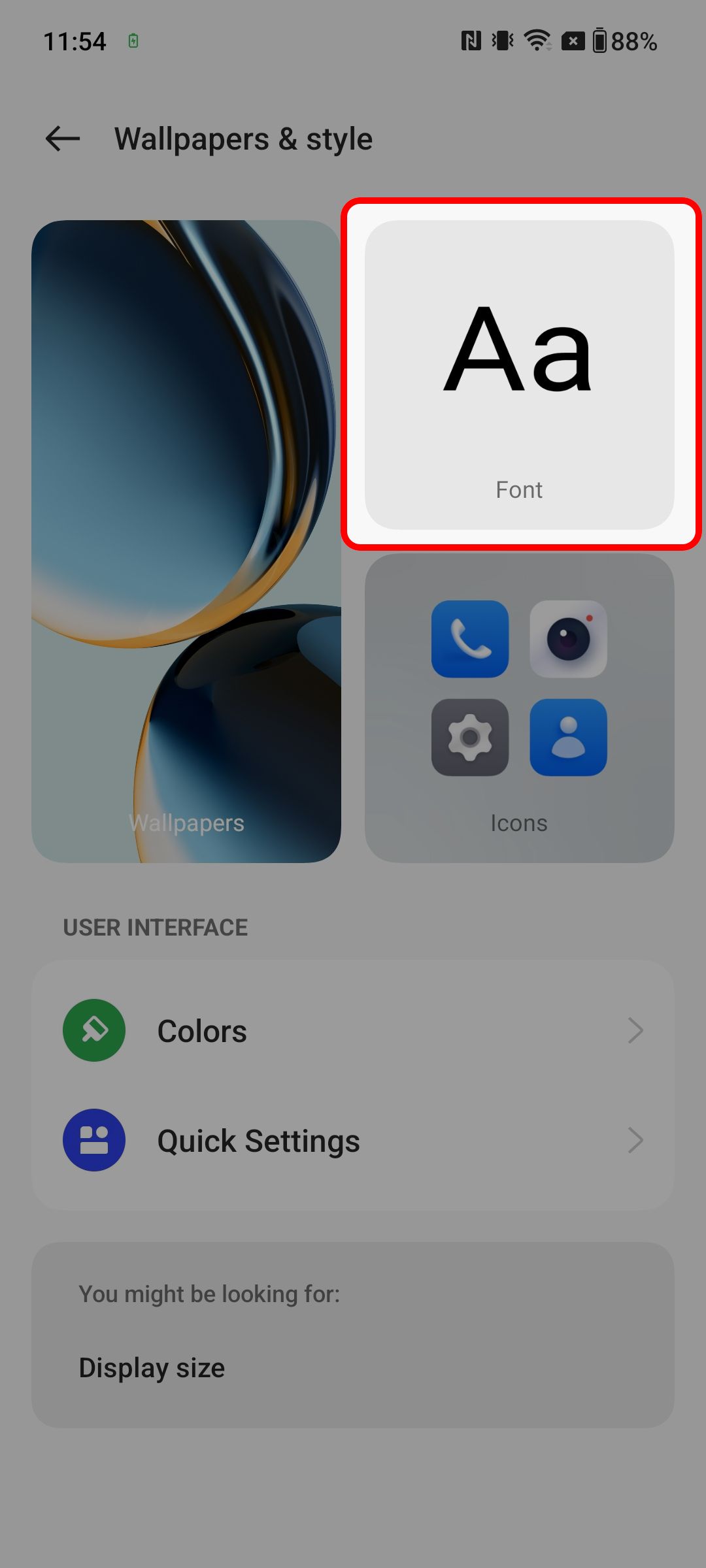
- Zmień styl i rozmiar czcionki.
- Abgerufen von Stosować po wprowadzeniu zmian.
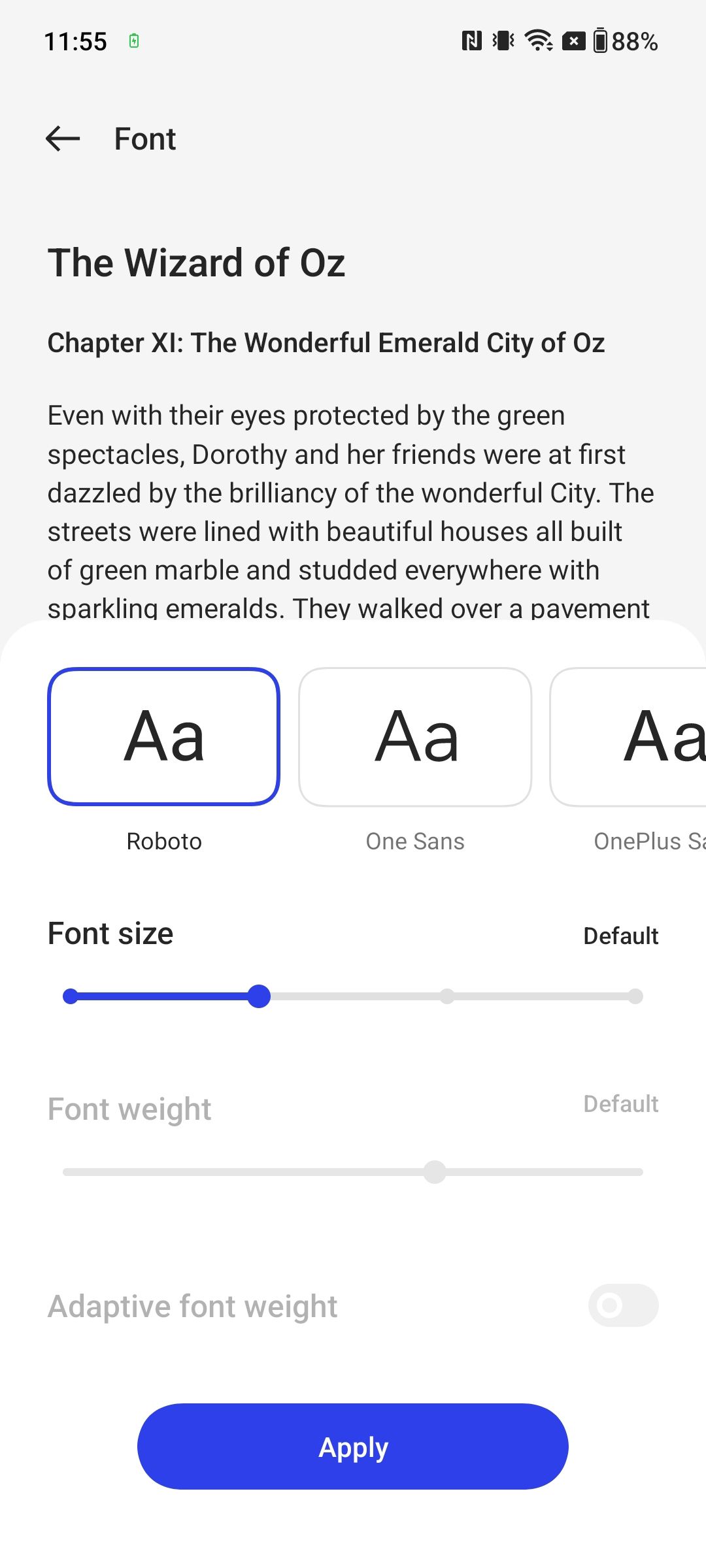
Wybór nie jest zbyt duży, ale to więcej, niż pozwala na to większość telefonów z Androidem.
Jak zmienić ustawienia czcionek w Pixelu
Telefony Google Pixel nie pozwalają na zmianę kroju czcionki, ale możesz dostosować jej rozmiar i wagę. W przeciwieństwie do innych telefonów na naszej liście, Pixele mają opcję tekstu o wysokim kontraście, która wymusza, aby tekst telefonu był albo czarny, albo biały, a w niektórych przypadkach powoduje obrys, aby był bardziej widoczny.
- Przejdź do swojego telefonu Einstellungen.
- Przewiń w dół i wybierz Wyświetlacz.
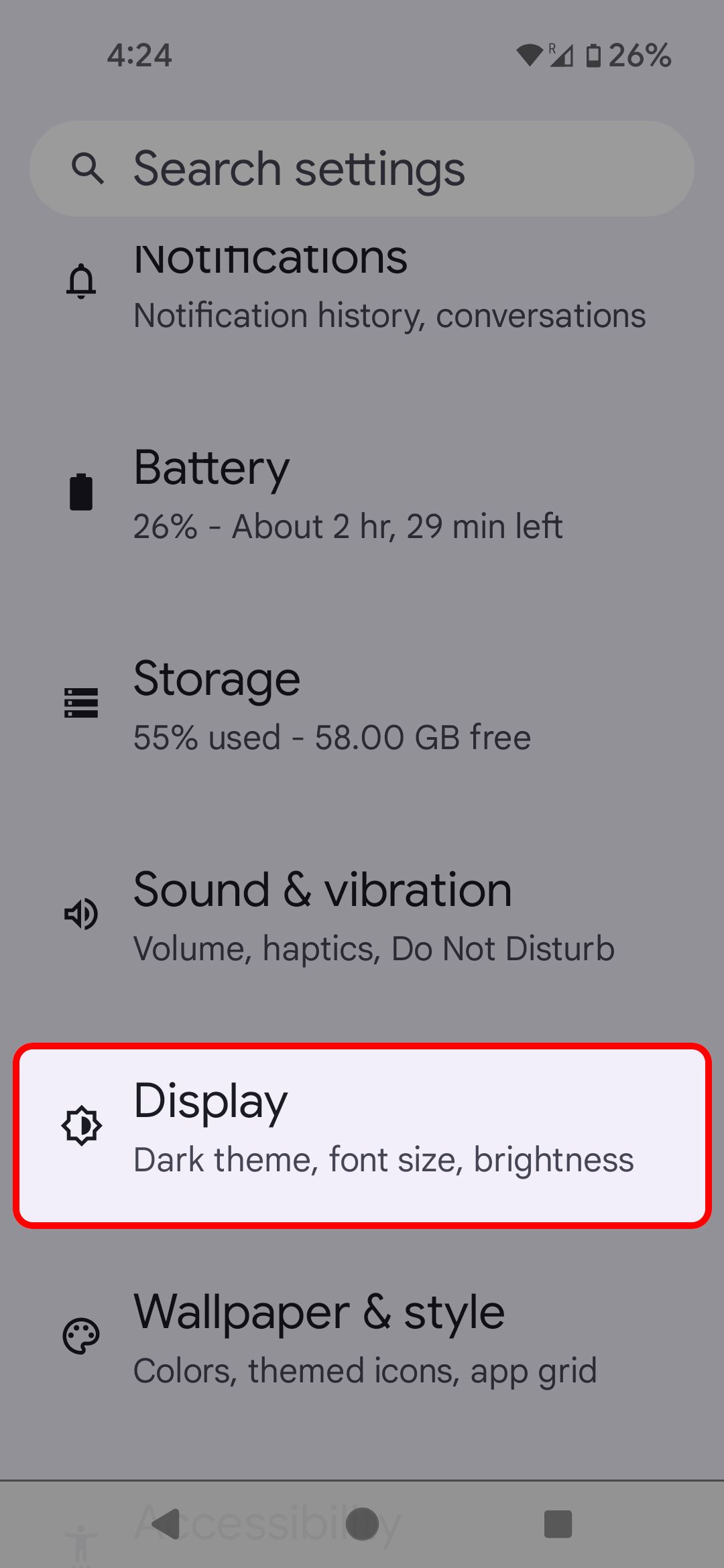
- Przewiń w dół i dotknij Rozmiar wyświetlacza i tekst.
- Zmień czcionkę i rozmiar wyświetlacza, pogrub tekst lub użyj tekstu o wysokim kontraście.
2 Bilder
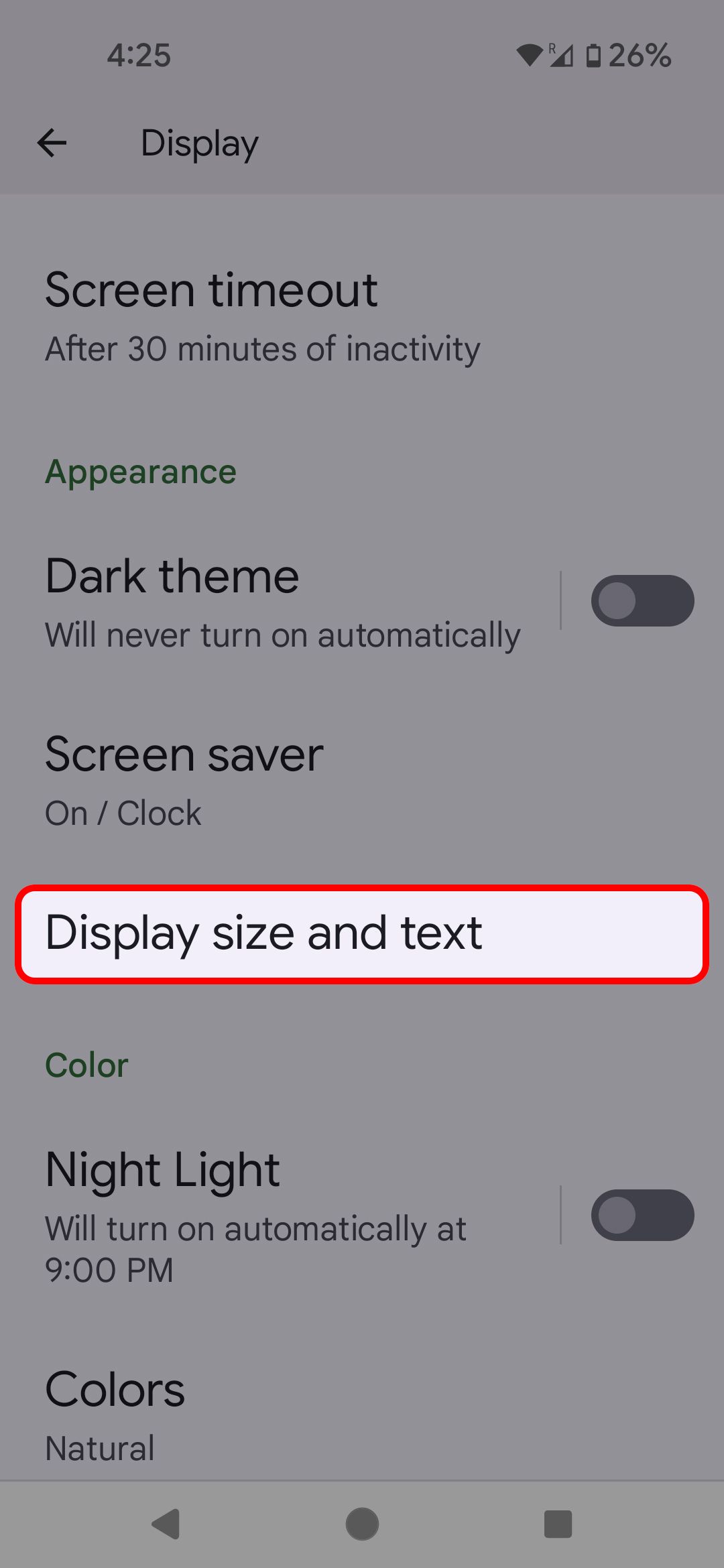
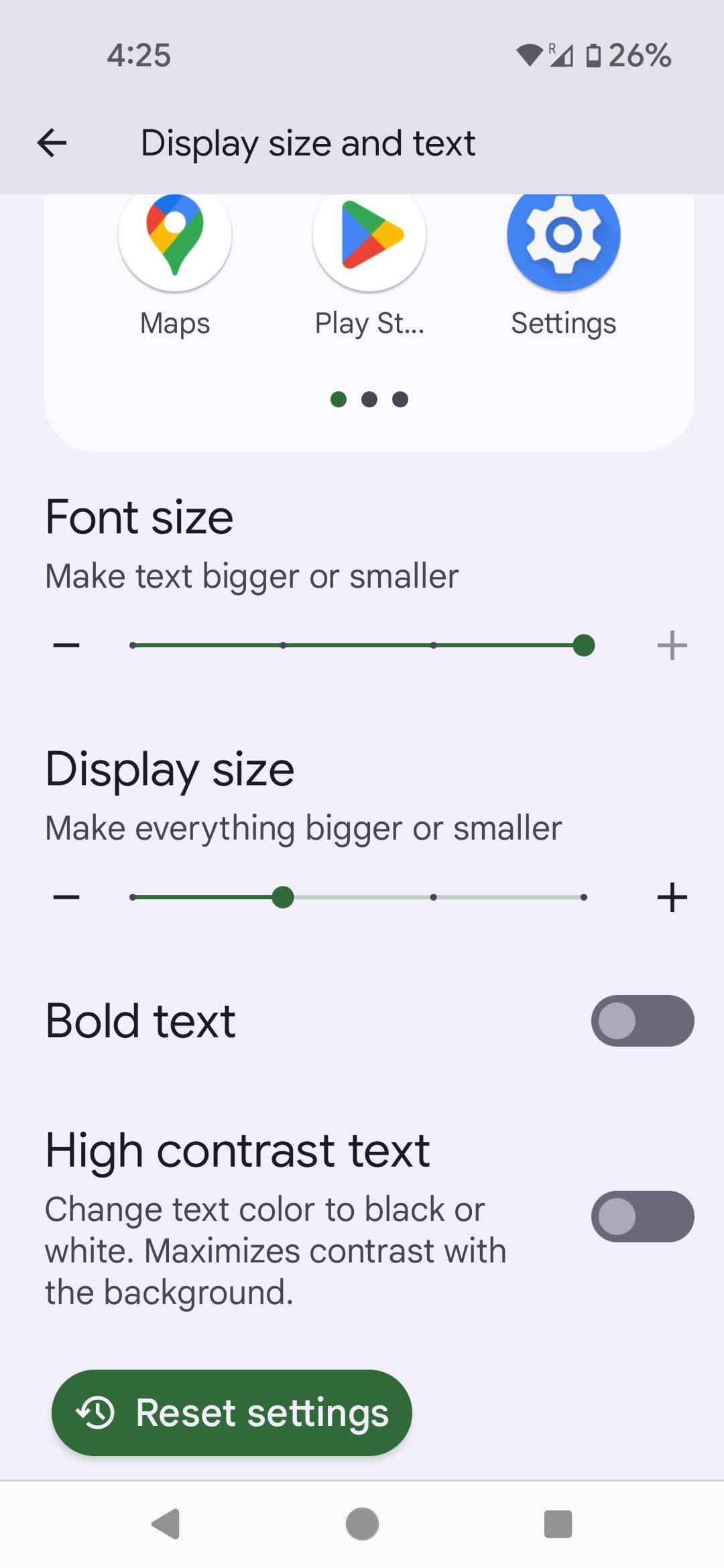
Jak zmienić ustawienia czcionek za pomocą programu uruchamiającego
Jedną z cech telefonów z Androidem jest to, że są różnorodne. Większość producentów telefonów ładuje na swoje telefony swoją wersję Androida, dzięki czemu otrzymujesz szereg opcji dostosowywania o różnym stopniu dostosowywania w zależności od telefonu. Z drugiej strony Android pozwala wybrać program uruchamiający, który zapewnia te same opcje dostosowywania na każdym telefonie. Nie każdy program uruchamiający pozwala wybrać czcionki, ale jest ich wystarczająco dużo, że warto rzucić okiem na kilka. A jeśli chcesz wypróbować nowy program uruchamiający, mamy dla Ciebie listę najlepszych programów uruchamiających do wypróbowania.
Jak zmienić ustawienia czcionek za pomocą Smart Launcher 6
- Otwórz menu ustawień programu uruchamiającego, naciskając długo na stronie głównej.
- Wählen Sie Globalny wygląd.
- Abgerufen von Czcionka.
2 Bilder
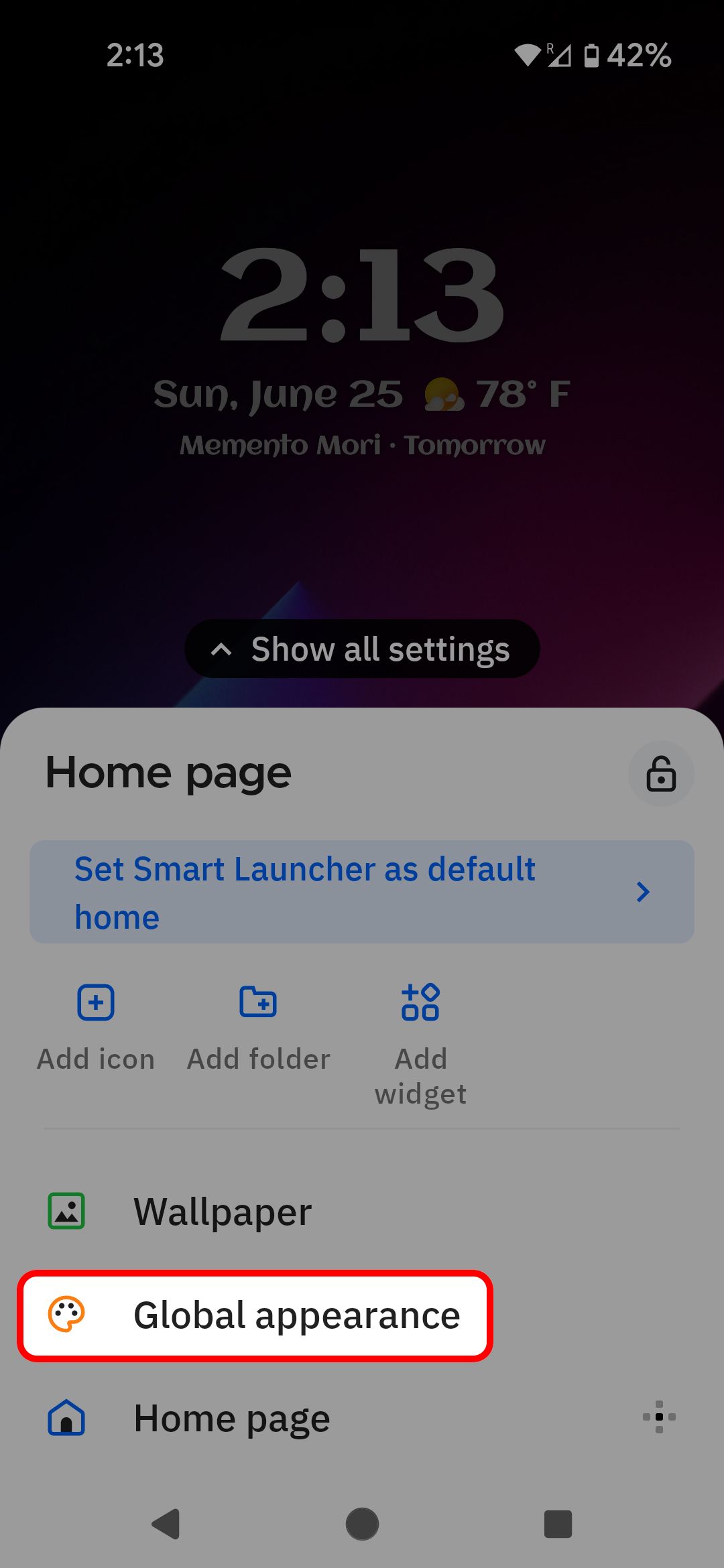
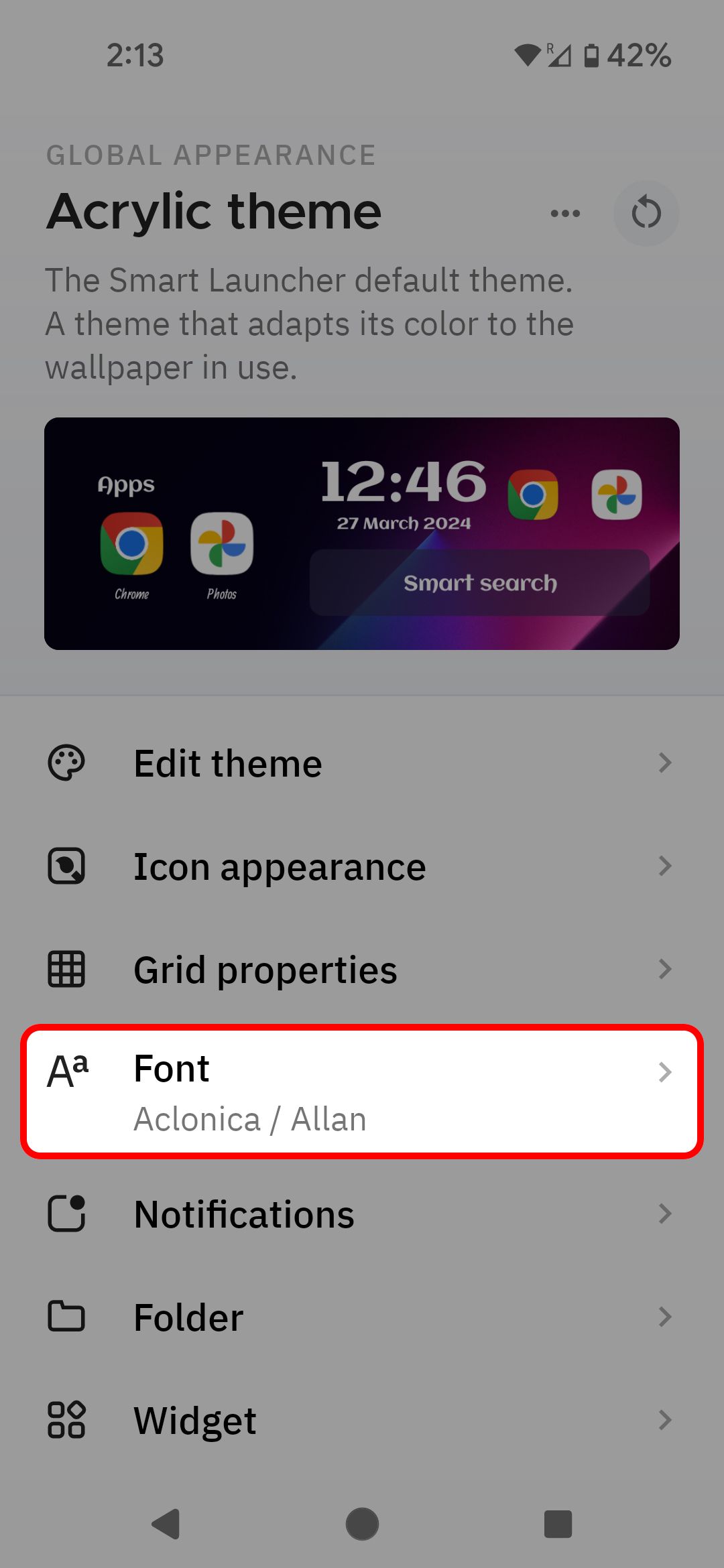
- Zmień czcionkę tytułową i czcionkę główną. Pierwsza jest używana do większości rzeczy na ekranie głównym programu uruchamiającego, a druga do takich rzeczy, jak nazwy aplikacji.
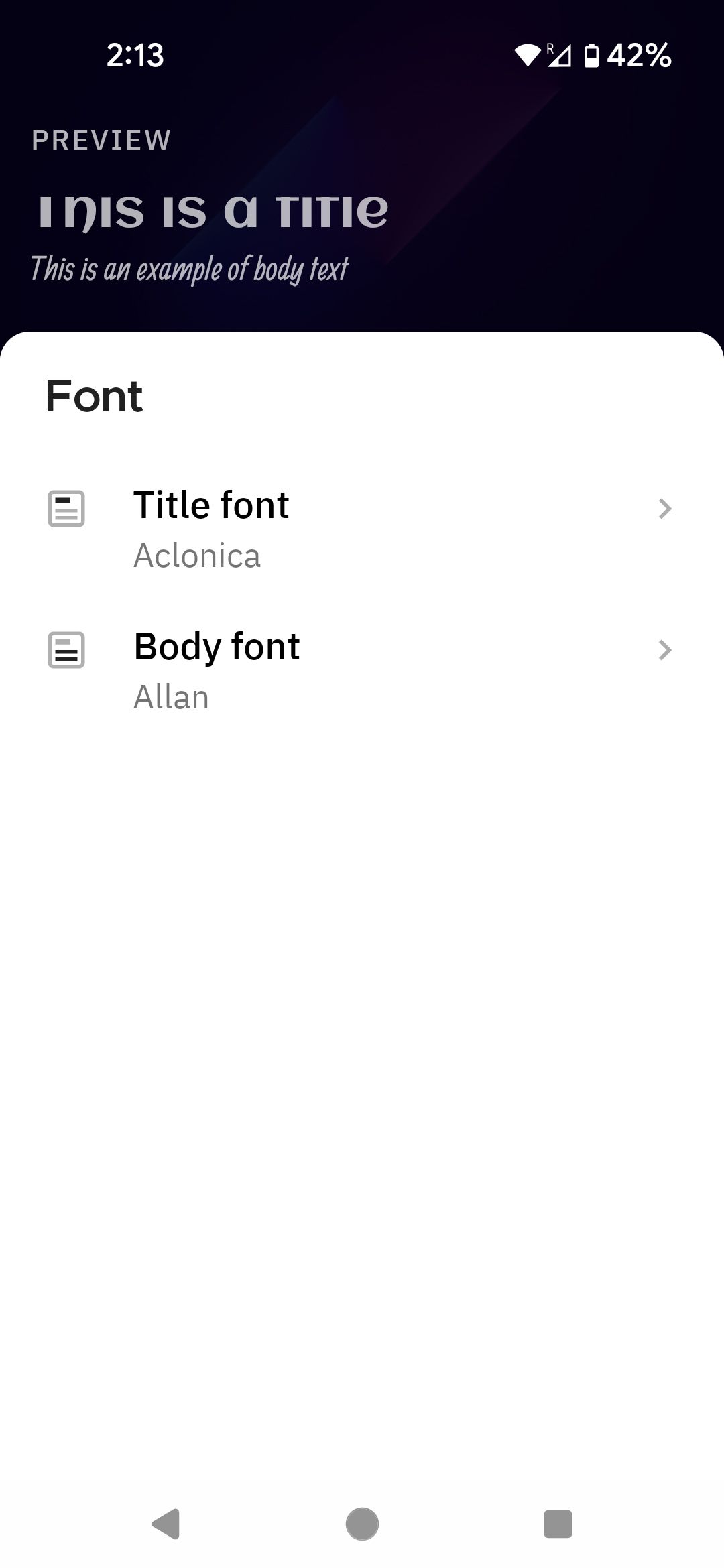
Jak zmienić ustawienia czcionek za pomocą Niagara Launcher
- Otwórz menu uruchamiania, naciskając długo na stronie głównej.
- Przewiń w dół i wybierz Ustawienia Niagary.
- Abgerufen von Patrzeć.
2 Bilder
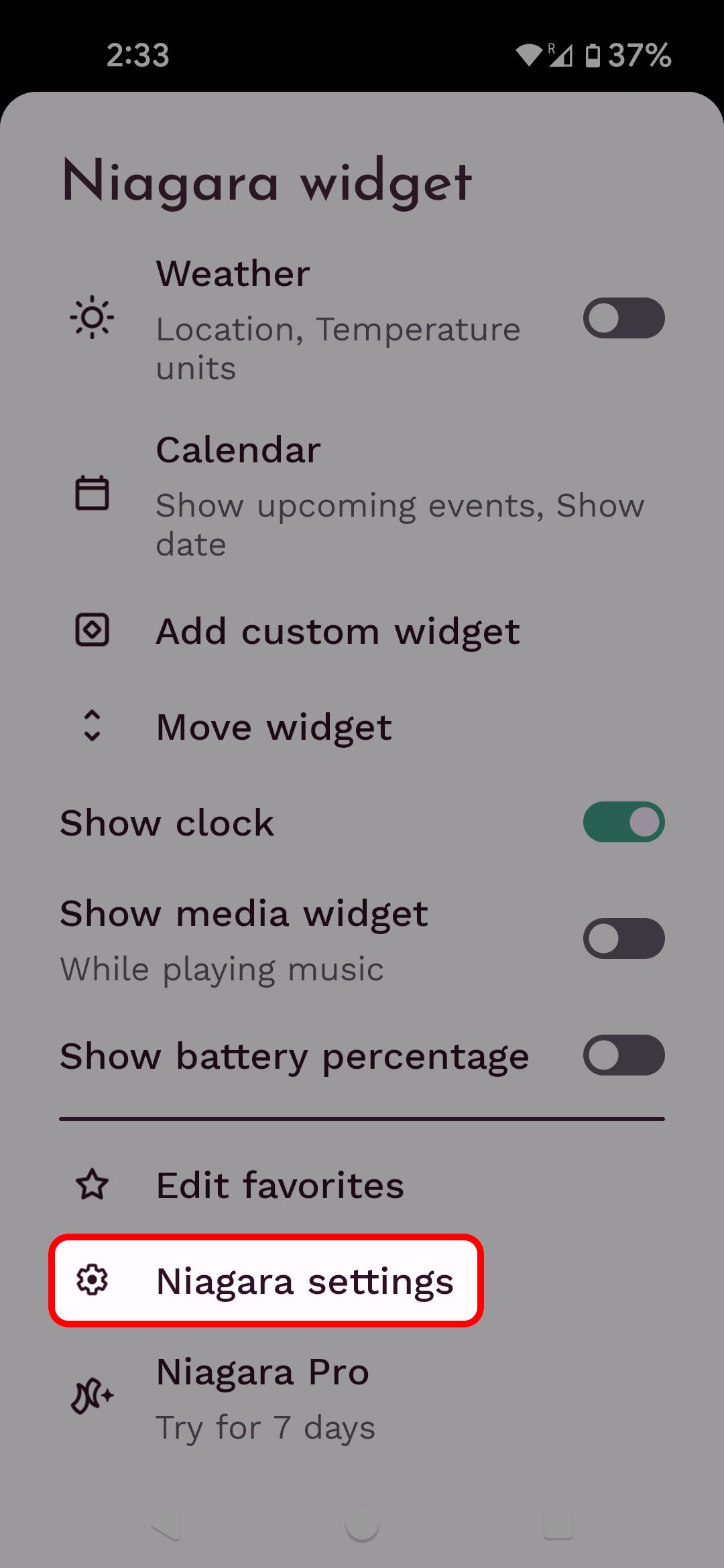
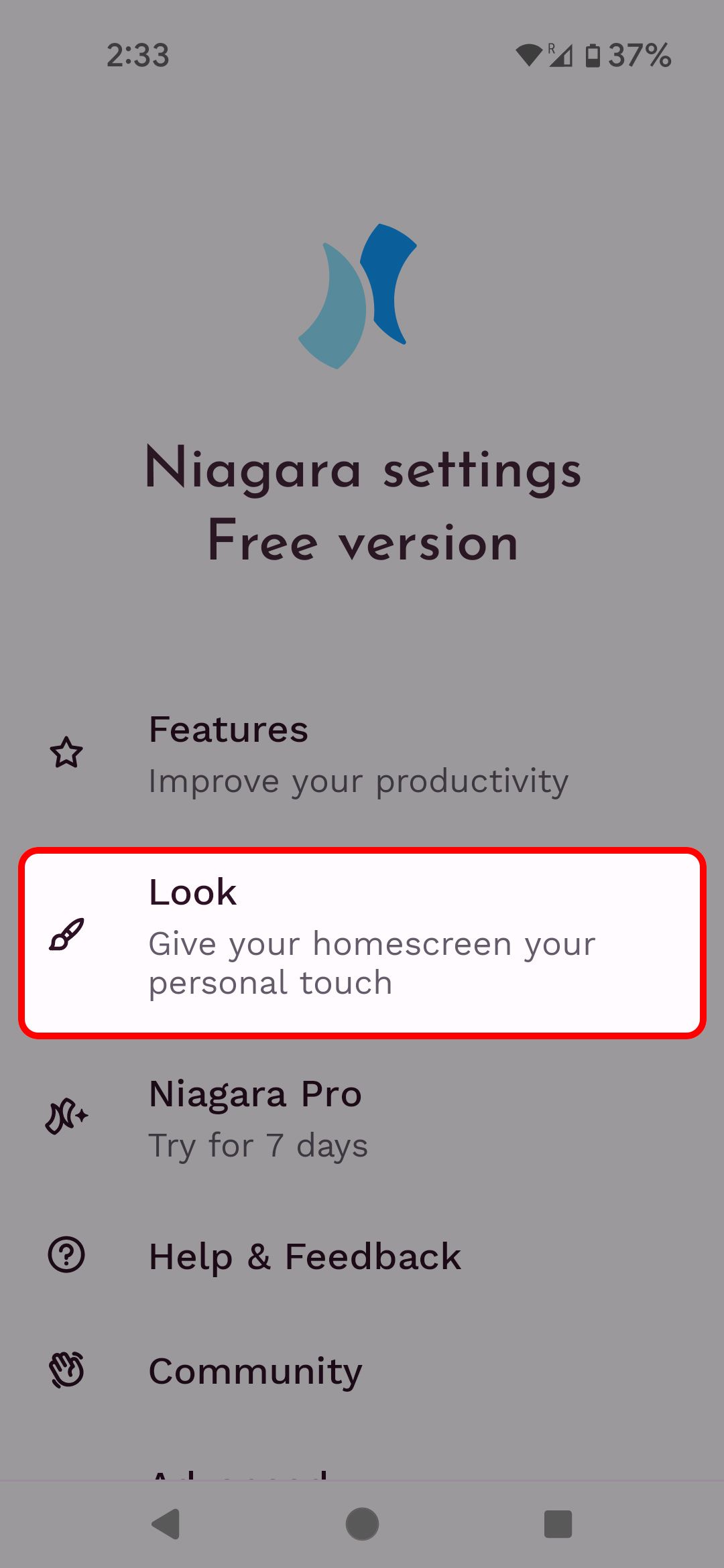
- Wählen Sie Czcionka.
- Wybierz styl czcionki lub dodaj własną czcionkę.
2 Bilder
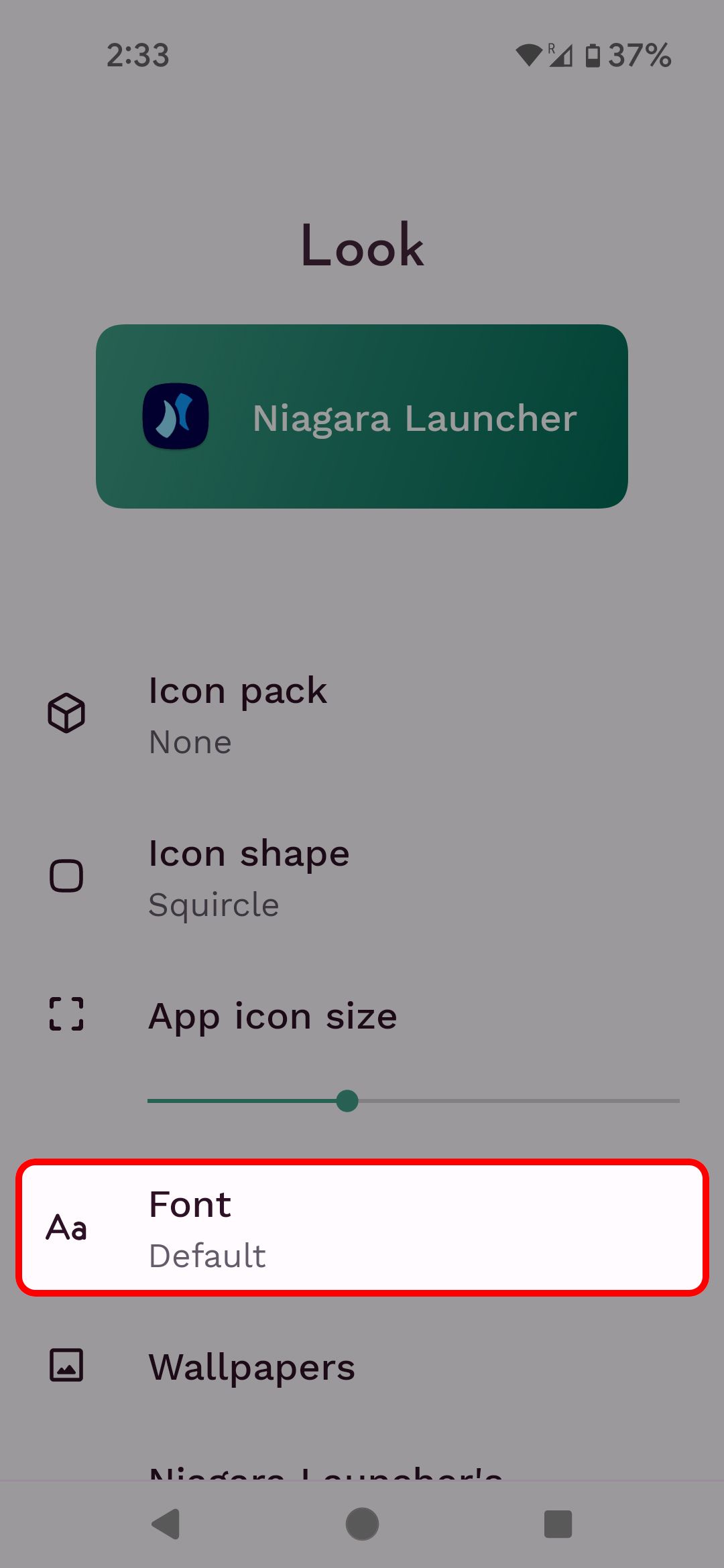
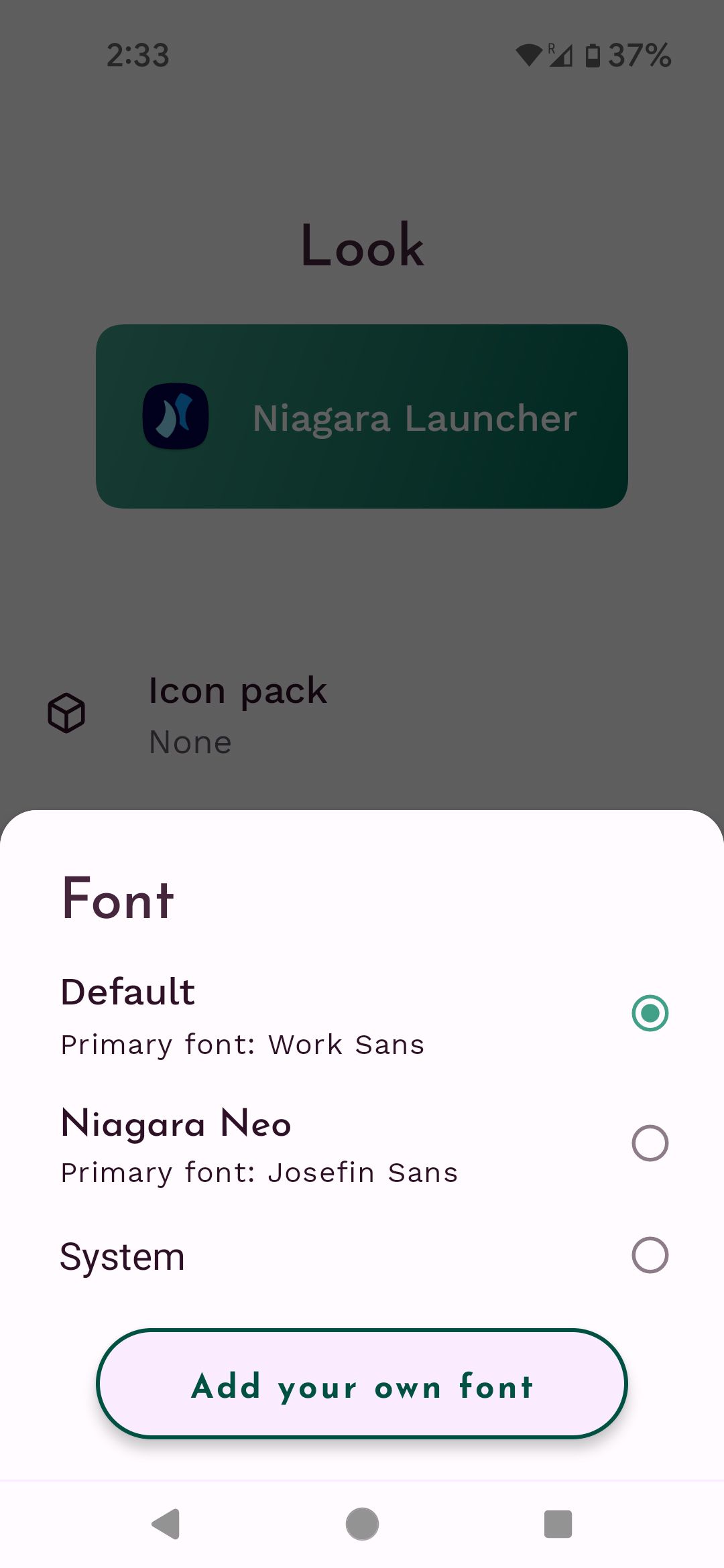
Jeśli korzystasz z darmowej wersji Niagary, dostępne są tylko dwie czcionki. Jeśli uaktualnisz wersję do Niagara Pro (10 USD rocznie lub jednorazowa płatność 30 USD), możesz użyć dowolnej czcionki. Będziesz jednak musiał znaleźć go w Internecie i przesłać na swój telefon.
Jak zmienić ustawienia czcionki za pomocą Apex Launcher
- Otwórz menu uruchamiania, naciskając długo na stronie głównej.
- Wählen Sie Ustawienia wierzchołka.
- Abgerufen von Ekran główny.
2 Bilder
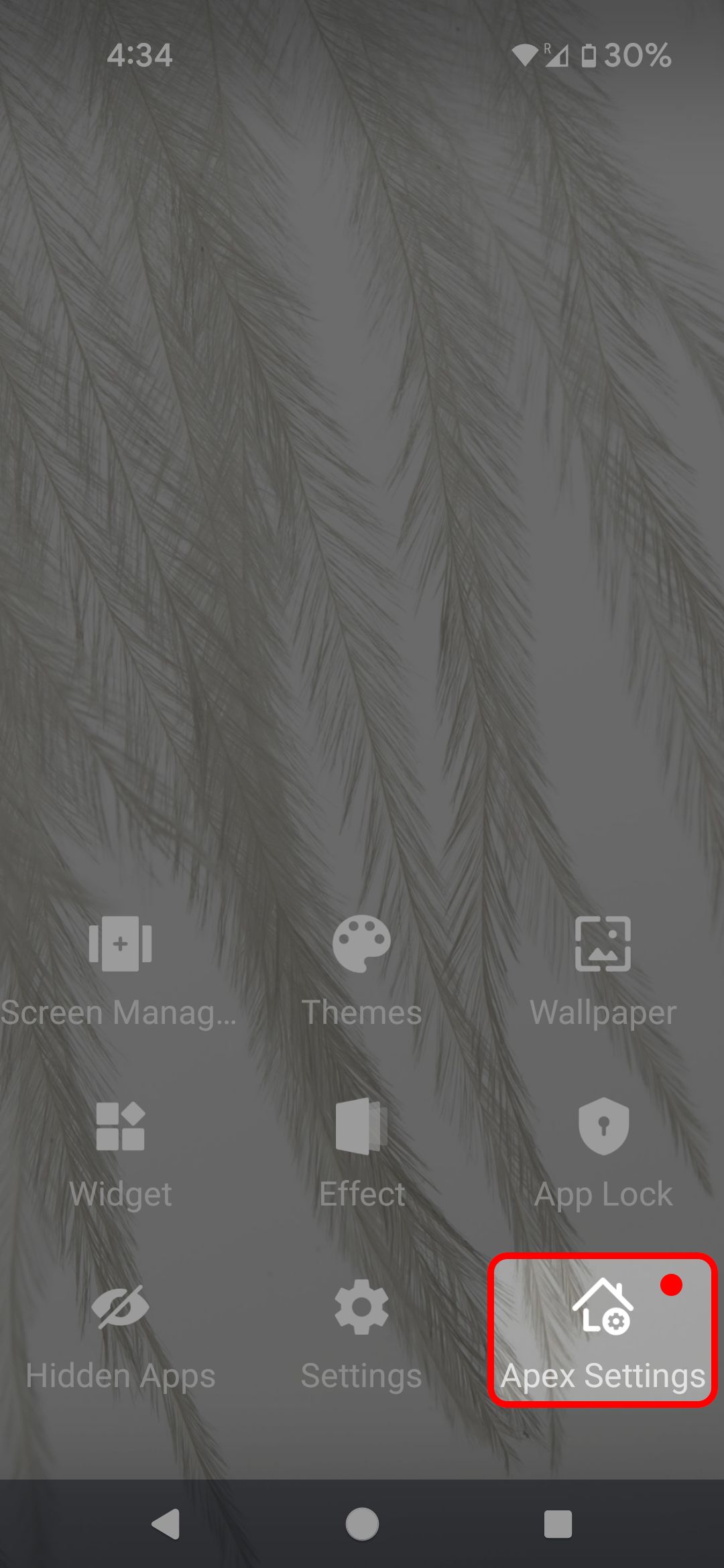
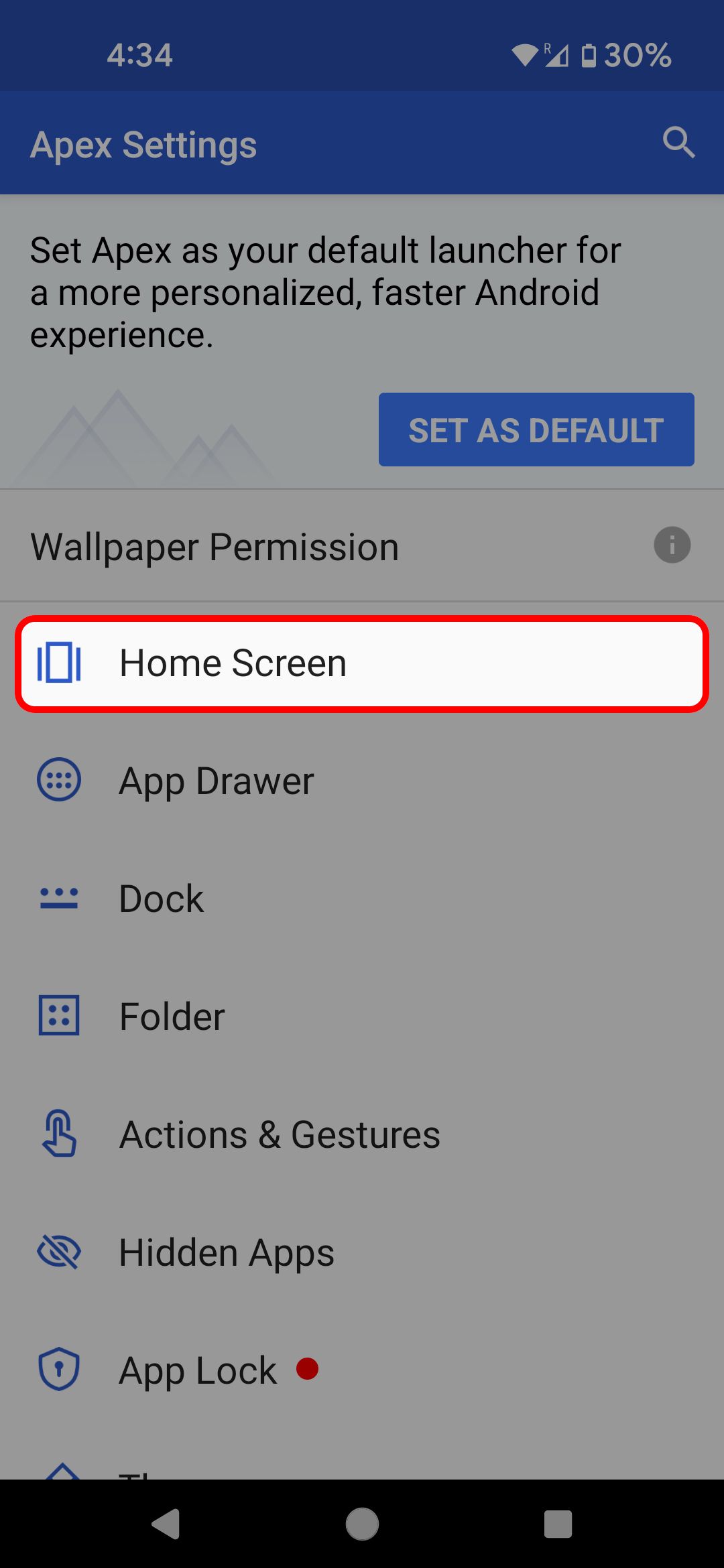
- Wählen Sie Układ i styl.
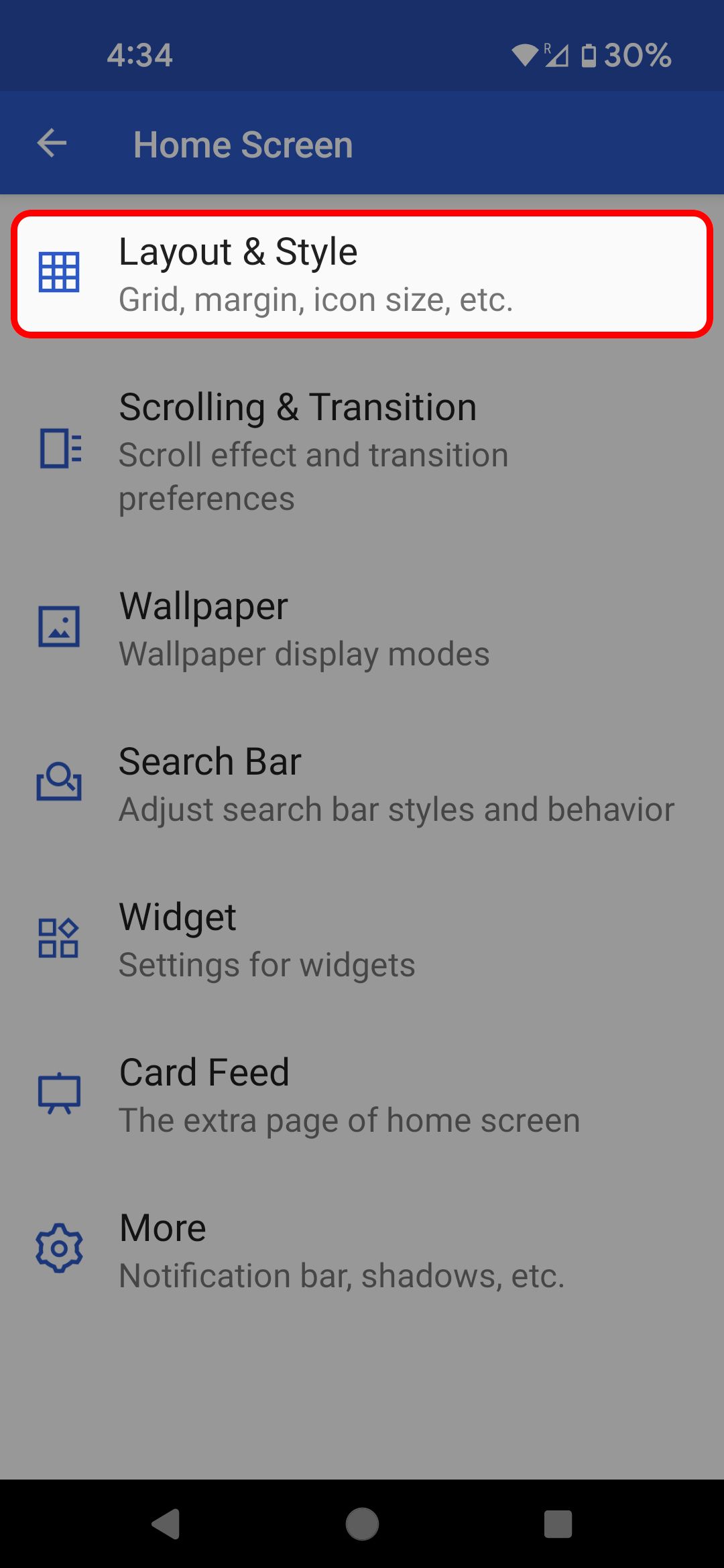
- W menu Układ przewiń w dół i wybierz Czcionka etykiety.
- Wybierz styl czcionki.
2 Bilder
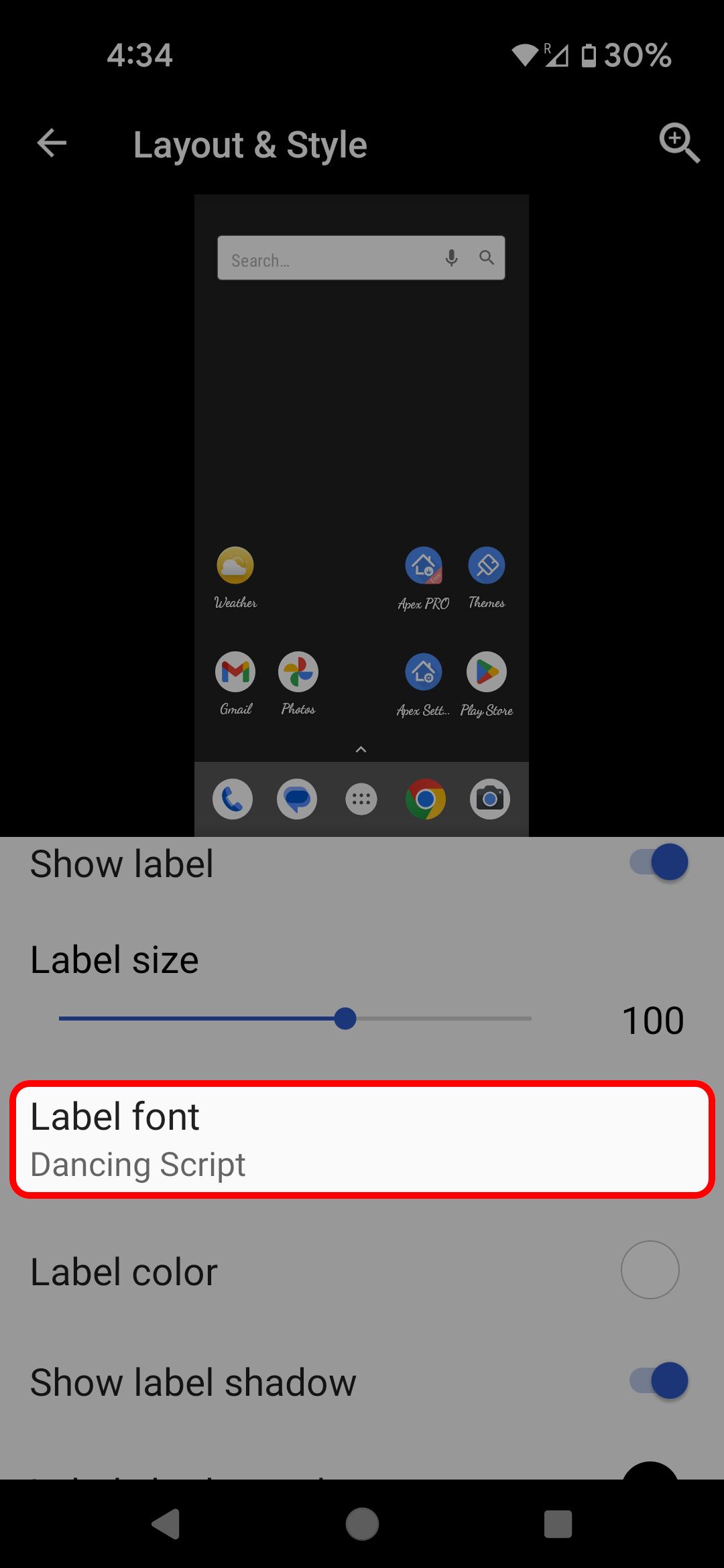
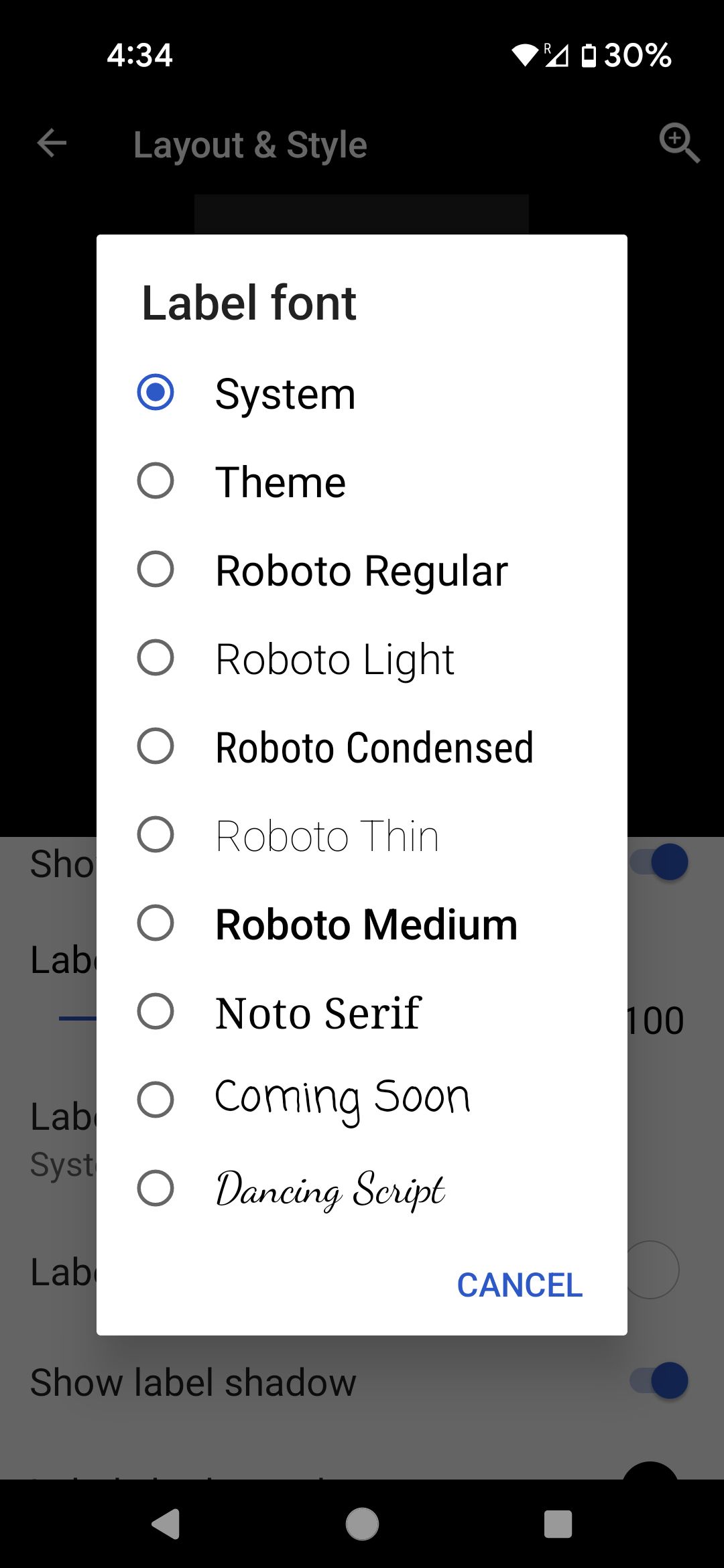
Zmiany czcionek w Apex są odzwierciedlane tylko w wyświetlanych nazwach Twoich aplikacji i folderów.
Dlaczego miałbyś chcieć innej czcionki?
Możesz chcieć zmienić czcionkę w telefonie z kilku powodów. Właściwa czcionka ma kluczowe znaczenie dla wielu osób z dysleksją. Chociaż Roboto (domyślna czcionka Androida) jest uważana za przyjazną dla dysleksji, istnieją lepsze opcje. A może chcesz, aby Twój telefon wyróżniał się na tle innych. Ostatecznie chodzi o to, aby Twój telefon działał za Ciebie.